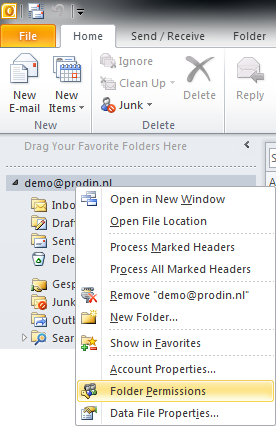
Onderdeel van instellen persoonlijke mailvoorkeuren ..
In deze eerste stap geeft u de Prodin|Mailarchiver het recht om in uw mailbox te kijken.
Open uw mailbox in Outlook en klik met de secundaire muisknop op de mailbox. U krijgt nu de onderstaande pop-up en kiest voor 'Folder Permissions'.
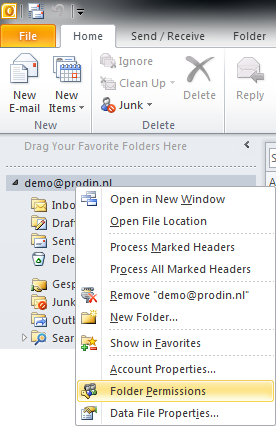
U krijgt het onderstaande scherm en kies voor 'Add'.
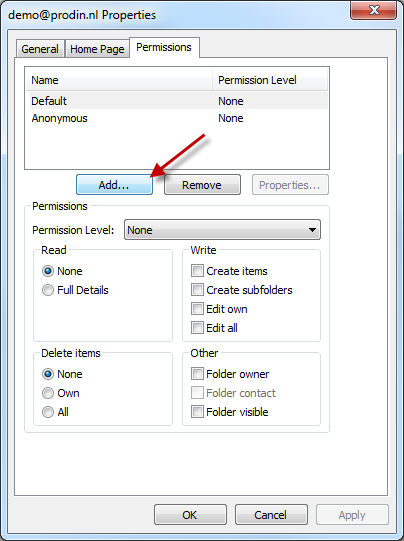
U krijgt het onderstaande scherm en kiest hier als eerste voor de 'Global Address List' in het 'Addres Book'. Hierna zoekt u op de mailbox ('archiver' in het onderstaande voorbeeld) en drukt op de 'Go'-button. Outlook toont nu alle mailboxen die aan uw zoekcriterium voldoen. U selecteert de juiste mailbox, drukt op de 'Add'-button en sluit het scherm af met de 'OK'-button. Indien Outlook de juist mailbox niet presenteert, adviseren wij u om te overleggen met de Prodin applicatiebeheerder in uw organisatie.
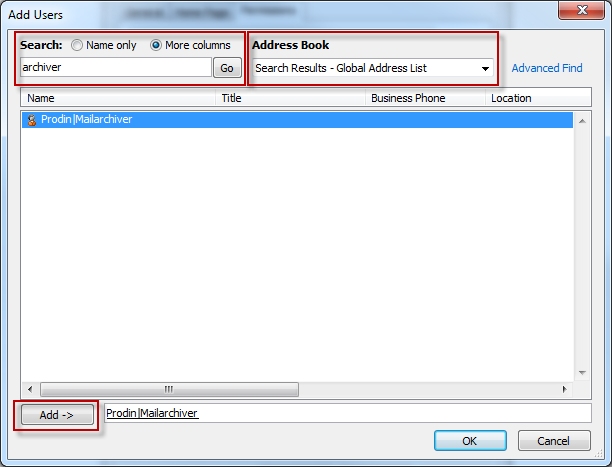
U krijgt het onderstaande scherm en selecteert hier de juist mailbox. Bij de 'Permissions' vinkt u 'Folder visible' aan en drukt op de 'OK'-button.
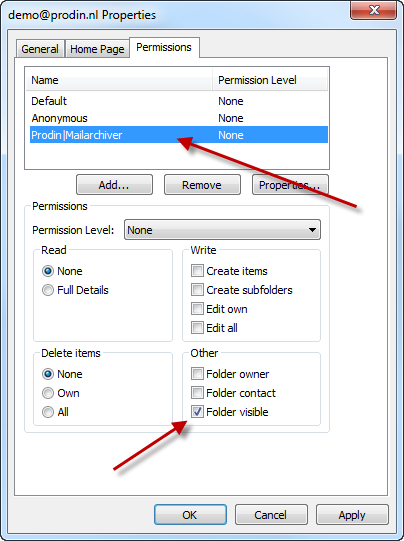
U komt weer terug in uw mailbox en heeft de permissies goed gezet.
Copyright © 2001 - 2023, Prodin Business Solutions B.V., All rights reserved